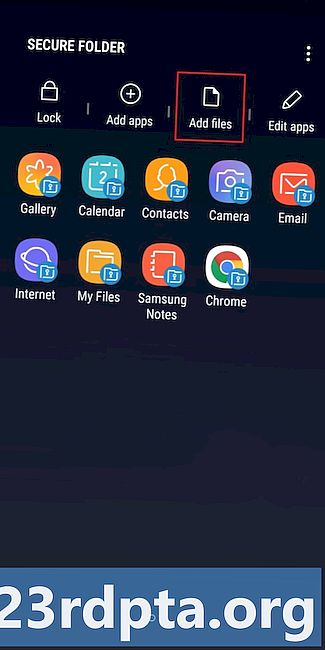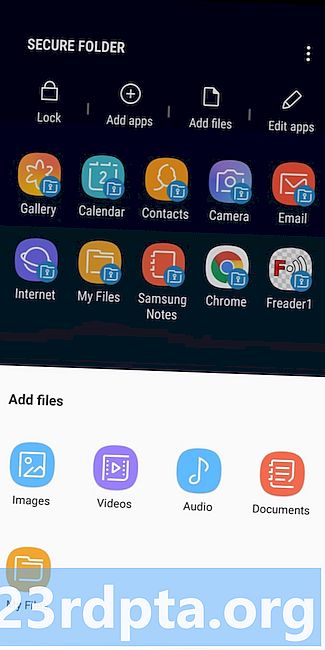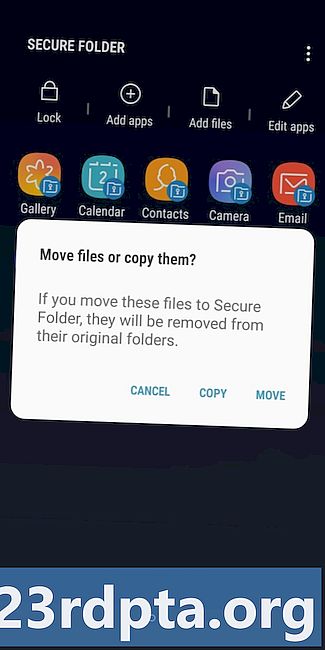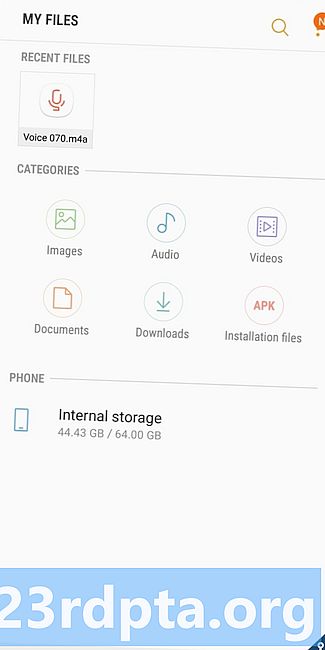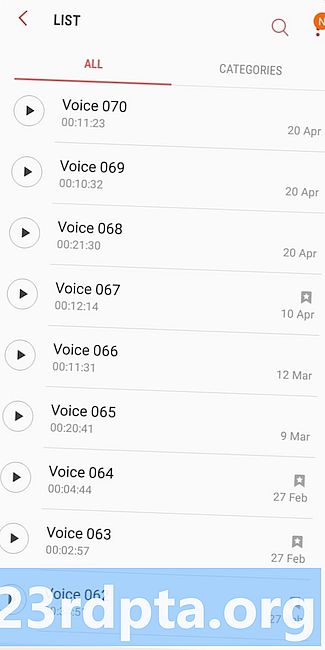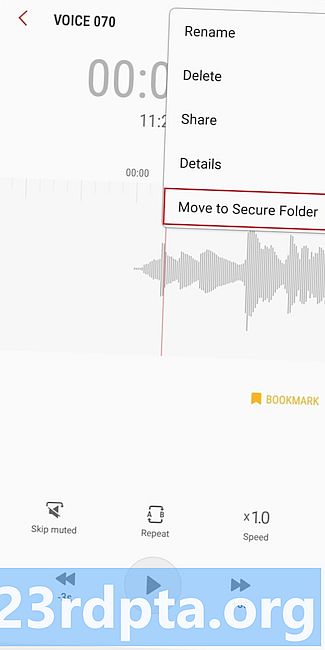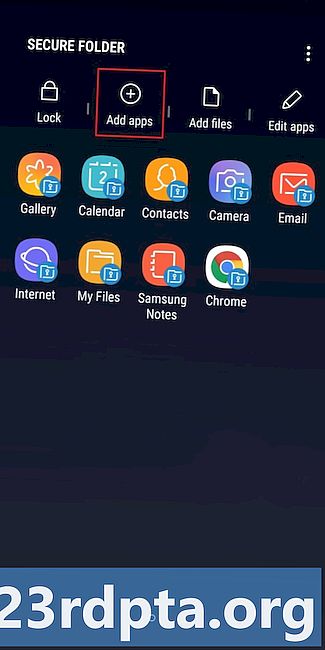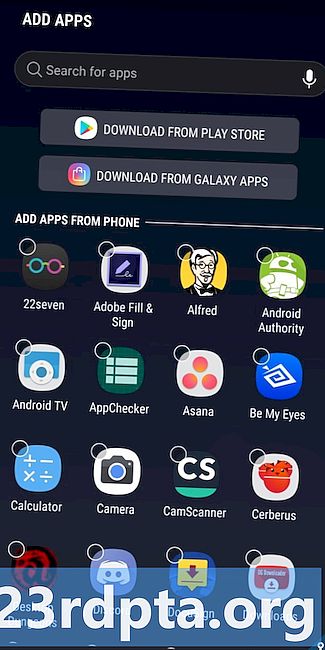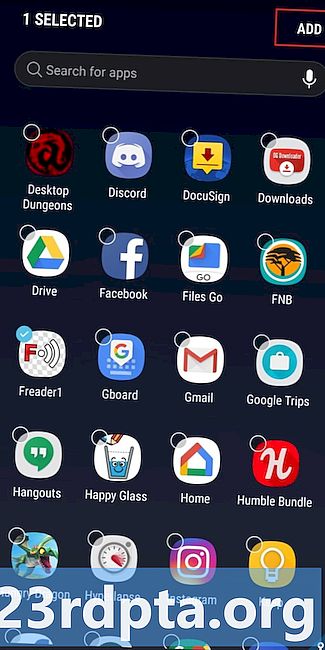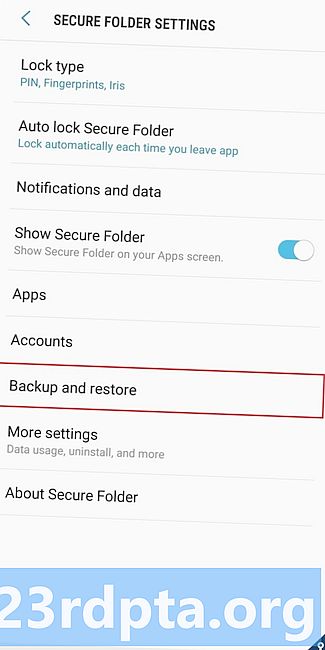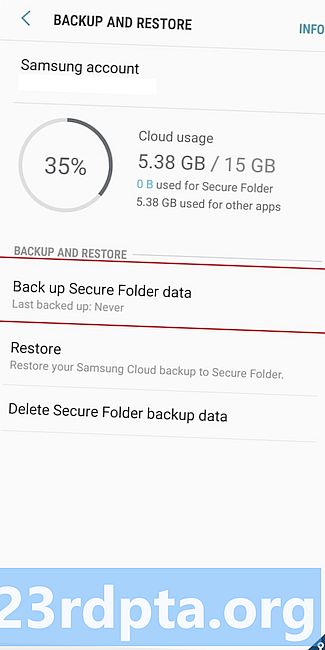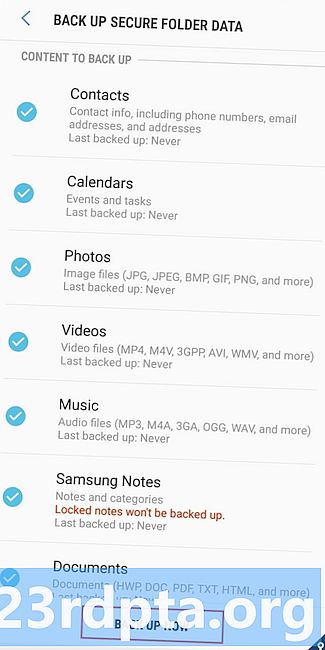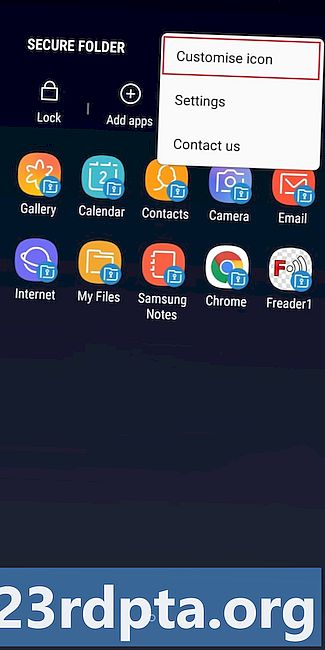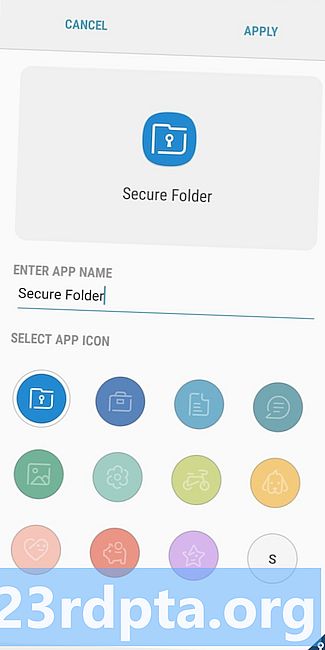Садржај
- Како да поставите Самсунг Сецуре Фолдер
- Како додати датотеке и апликације у Самсунг Сецуре Фолдер
- Како израдити сигурносну копију и вратити податке Самсунг Сецуре Фолдер
- Како сакрити Самсунг Сецуре Фолдер на уређају и променити икону

Самсунг Сецуре Фолдер је шифровани простор на вашем паметном телефону за чување датотека, слика, видео записа и апликација само за ваше очи. Услуга чува све ваше осетљиве датотеке приватним и омогућава вам да будите сигурни да други људи неће видети ове ствари док користе ваш уређај.
Првобитно представљен као део Самсунг Кнок-а, Самсунг Сецуре Фолдер долази унапред инсталиран на многим данашњим Самсунг смартфонима, укључујући Галаки С10 и Ноте 9. Апликација је такође наведена у Плаи Сторе-у, компатибилна је са било којим Самсунг уређајем који користи Андроид 7.0 Ноугат или новији .
Како да поставите Самсунг Сецуре Фолдер

Прво, прво треба вам Самсунг налог да бисте поставили и користили Самсунг Сецуре Фолдер. Ако га већ немате, можете га бесплатно овде створити.
Ако поседујете новији Самсунг телефон као што је Галаки Ноте 9, на вашем уређају треба бити унапред инсталиран Самсунг Сецуре Фолдер. Отворите фиоку апликације, пронађите је и покрените. Затим се само пријавите са својим Самсунг налогом, изаберите начин провјере аутентичности (отисак прста, ПИН код, образац) и добро је да кренете.
На неким уређајима ћете можда морати да прво омогућите услугу тако што ћете отићи на Подешавања> Закључани екран и безбедност> Безбедна мапа. Затим се пријавите и изаберите метод провере идентитета који желите да користите, а икона Самсунг Сецуре Фолдер ће се приказати у фиоци апликације и на вашем почетном екрану.
Ако апликација не буде унапред инсталирана на вашем уређају, мораћете да је набавите из Плаи продавнице. Притисните дугме испод, преузмите Сецуре Фолдер и следите упутства на екрану да бисте га поставили. Запамтите, компатибилан је само са Самсунг телефонима који имају Андроид Ноугат или новије верзије.
Како додати датотеке и апликације у Самсунг Сецуре Фолдер
Постоји више начина да додате датотеке у Самсунг Сецуре Фолдер. Најлакши начин је унутар апликације. Додирните опцију „Додавање датотека“ на врху и изаберите да ли желите да додате слике, видео записе, документе или звук. Затим изаберите датотеке које желите да заштитите, тапните на „Готово“ и одаберите да ли их желите копирати или преместити. Копирањем ће се створити дупликата верзије у програму Самсунг Сецуре Фолдер, а померање значи да ће датотеке бити послате у Сецуре Фолдер и избрисане са своје оригиналне локације.
Додајте датотеке у Самсунг Сецуре Фолдер - детаљна упутства:
- Покрените апликацију Самсунг Сецуре Фолдер.
- Додирните опцију „Додавање датотека“ на врху екрана.
- Одаберите да ли желите да додате слике, видео записе, документе или звук.
- Изаберите датотеке које желите да додате у Самсунг Сецуре Фолдер и тапните на „Готово“.
- Изаберите да ли желите да копирате или премештате датотеке.
Друга опција је премештање података у Сецуре Фолдер из Самсунг-ових матичних апликација - Моје датотеке, Галерија, Диктафон и Контакти. Прво одаберите датотеке које желите да преместите и додирните опцију Још на врху - икону са три вертикалне тачке. Затим само додирните „Помери се на сигурну мапу“, пријавите се у апликацију ако већ нисте, а готови сте.
Додајте датотеке у Самсунг Сецуре Фолдер из Самсунгових матичних апликација - детаљна упутства:
- Покрените једну од Самсунгових матичних апликација - Моје датотеке, Галерија, диктафон или контакти.
- Изаберите датотеке које желите да преместите у Сецуре Фолдер.
- Додирните опцију Више на врху - икону са три окомите тачке.
- Изаберите опцију „Мове то Сецуре Фолдер“.
- Пријавите се у апликацију да бисте довршили поступак.
Такође, постоји неколико различитих начина за додавање апликација у Самсунгов сервис. Најлакше је покренути Самсунг Сецуре Фолдер, додирните „Адд апплицатионс“ („Додавање апликација“) на врху екрана, одаберите апликације са листе или их пронађите преко оквира за претрагу и притисните „Адд“ опцију да завршите поступак. Ово ствара дупликатну апликацију у Сецуре Фолдер, која је корисна за оне који имају више налога на Фацебооку, Твиттеру, Инстаграму и другим друштвеним мрежама. Помоћу дуплиране апликације можете користити два налога истовремено, уместо да се стално одјављујете са једног налога на други.
Додајте апликације у Самсунг Сецуре Фолдер - детаљна упутства:
- Отворите апликацију Самсунг Сецуре Фолдер.
- Изаберите опцију „Додај апликације“.
- Изаберите апликације са листе (или их пронађите преко оквира за претрагу).
- Додирните „Додај“ и готови сте.
Алтернативно, апликацију можете преузети из Плаи Сторе-а или Самсунг-ових Галаки Аппс-а директно у Сецуре Фолдер. Такође можете да додајете апликације из покретача апликација: притисните и задржите апликацију и изаберите опцију „Додај у сигурну мапу“.
Како израдити сигурносну копију и вратити податке Самсунг Сецуре Фолдер
Функција прављења резервних копија и обнављања корисна је ако пређете на нови телефон. Омогућује вам да све датотеке које се налазе у програму Самсунг Сецуре Фолдер пребаците у облак и затим их преузмете на други уређај.
Да бисте креирали резервну копију, прво што требате урадити је да поставите подешавања свог телефона. Додирните опцију „Израда сигурносне копије и враћања“, а затим „Сигурносно копирање података са сигурносним мапама“. Последњи корак је одабир података које желите да направите резервну копију (фотографије, апликације, документи) и тапните на „Израда резервне копије одмах“. У случају да имате ауто -упаљена је укључена, телефон ће стварати сигурносну копију свака 24 сата када се пуни и повеже са Ви-Фи мрежом.
Када желите да вратите податке у Самсунг Сецуре Фолдер, отворите подешавања, изаберите опцију „Израда сигурносне копије и враћања“, тапните на „Ресторе“ и са листе изаберите ставке које желите да вратите. Затим само додирните „Врати сада“ и сачекајте да уређај изврши своју магију.
Како израдити сигурносну копију и вратити податке Самсунг Сецуре Фолдер - детаљна упутства:
- Отворите мени са подешавањима на свом уређају.
- Одаберите опцију „Израда сигурносне копије и враћања“.
- Одаберите „Израда сигурносних копија података са сигурним мапама“ / „Обнављање“.
- Одаберите податке које желите сигурносно копирати / вратити (фотографије, апликације, документи ...).
- Додирните „Резервно копирање сада“ / Врати сада “да бисте довршили поступак.
Да бисте избрисали резервну копију коју сте направили, идите на Подешавања> Израда сигурносне копије и враћање> Избриши податке сигурносне копије сигурносне мапе, одаберите резервну копију коју желите да се ријешите и додирните „Делете“.
Како сакрити Самсунг Сецуре Фолдер на уређају и променити икону
Да бисте добили додатну безбедносну меру, можете да сакријете апликацију Самсунг Сецуре Фолдер на свом уређају. Све што требате учинити је да се пријавите у апликацију, отворите поставке преко иконе менија (три вертикалне тачке) и искључите опцију „Прикажи безбедну мапу“. Након тога апликација ће напустити ладицу и почетни екран, али неће бити избрисана са уређаја. Такође можете да сакријете апликацију тако што ћете повући брзу плочу и додирнути икону Безбедна мапа.
Икону такође можете прилагодити ако нисте задовољни како она изгледа. Покрените Самсунг Сецуре Фолдер, додирните икону менија на врху (три вертикалне тачке) и изаберите опцију „Прилагоди икону“. Затим изаберите нову икону са листе и промените име апликације ако желите. Имајте на уму да се нова икона и име можда неће појавити на брзој плочи и у подешавањима уређаја, али ћете их видети у фиоци апликације и на почетном екрану.

Ово су најважније ствари које морате знати о Самсунг Сецуре Фолдер. Међутим, апликација нуди мноштво других функција, укључујући могућност сакривања детаљних информација из обавештења.
Да ли смо пропустили неке главне?